Dell WK415 User Manual [zh]
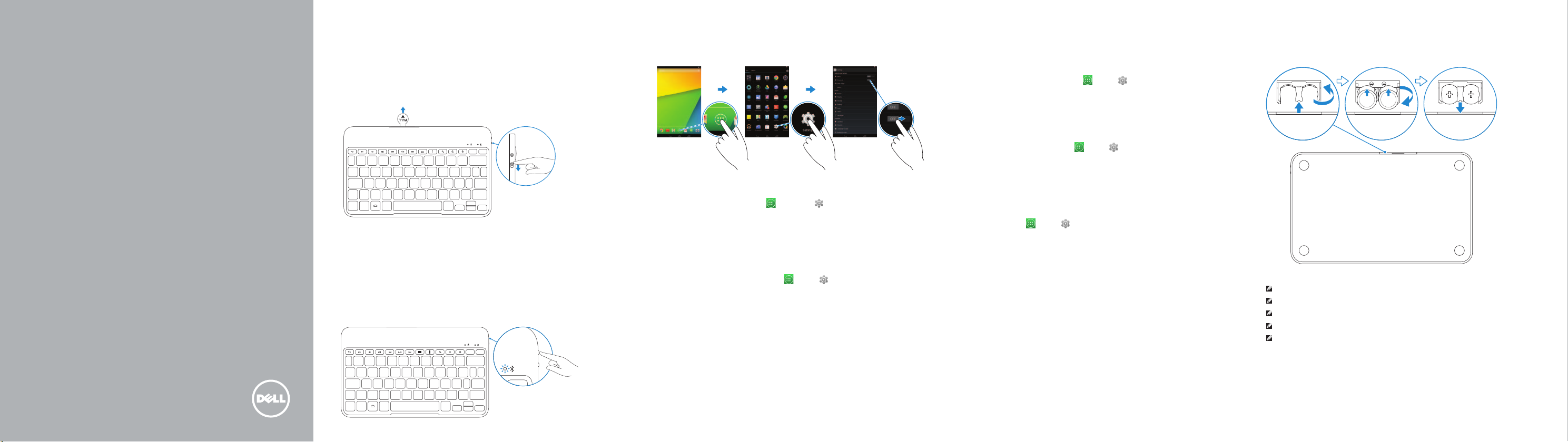
Dell Bluetooth Keyboard
Folio WK415
1
Pull out the insulation strip and turn on
thekeyboard
拉出绝缘条并开启键盘
拉出絕緣條,然後啟動鍵盤
絶縁ストリップを引き出して、キーボードの電源を入れる
단열 스트립을 잡아 당겨 키보드를 켭니다
3 Pair the keyboard
对键盘进行配对 | 配對鍵盤
キーボードを組み合わせる | 키보드를 페어링합니다
1. 在平板電腦上,點選所有應用程式
2. 將滑桿移到開啟位置,以啟用藍芽。
3. 點選藍芽。
4. 點選 Dell WK415 鍵盤。
5. 依螢幕指示操作。
Replacing the batteries
更换电池 | 更換電池
電池の交換 | 배터리 교체하기
→ 設定 → 無線和網路 → 藍芽。
Quick Start Guide
快速入门指南
快速入門指南
クイックスタートガイド
빠른 시작 안내서
2 Press the Bluetooth button for 3 seconds to
enable pairing mode
按住“蓝牙”按钮 3 秒,以启用配对模式
按下藍芽按鈕約 3 秒以啟用配對模式
Bluetooth ボタンを 3 秒間押して、ペアリングモードを有効にする
블루투스 버튼을 3초간 눌러 페어링 모드를 시작합니다
1. On your tablet, tap All Apps → Settings → WIRELESS &
NETWORKS→ Bluetooth.
2. Enable Bluetooth by moving the slider to ON position.
3. Tap Bluetooth.
4. Tap Dell WK415 Keyboard.
5. Follow the instructions on the screen.
1. 在平板电脑上,点按所有应用程序
2. 将滑块移至打开位置,以启用蓝牙。
3. 点按蓝牙。
4. 点按 Dell WK415 键盘。
5. 按照屏幕上的说明操作。
→ 设置 → 无线和网络→ 蓝牙。
1. タブレットで、すべてのアプリ
Bluetooth の順にタップします。
2. スライダーを ON に移動させて Bluetooth を有効にします。
3. Bluetooth をタップします。
4. Dell WK415 キーボードをタップします。
5. 画面の指示に従います。
1. 태블릿의모든 앱
2. 슬라이더를ON 위치로 움직여 블루투스를 시작합니다.
3. 블루투스를 선택합니다.
4. Dell WK415 키보드를 선택합니다.
5. 화면의 지시사항을 따르십시오.
→ 설정 → 무선 및 네트워크→ 블루투스를 선택합니다.
→ 設定 → ワイヤレスとネットワーク→
NOTE: The batteries are installed when you receive the keyboard.
注:您收到的键盘已安装电池。
註:當您收到鍵盤時,電池已安裝。
メモ:キーボードの受け取り時に、電池は取り付けられます。
주: 키보드는 배터리가 장착된 채로 출고됩니다.
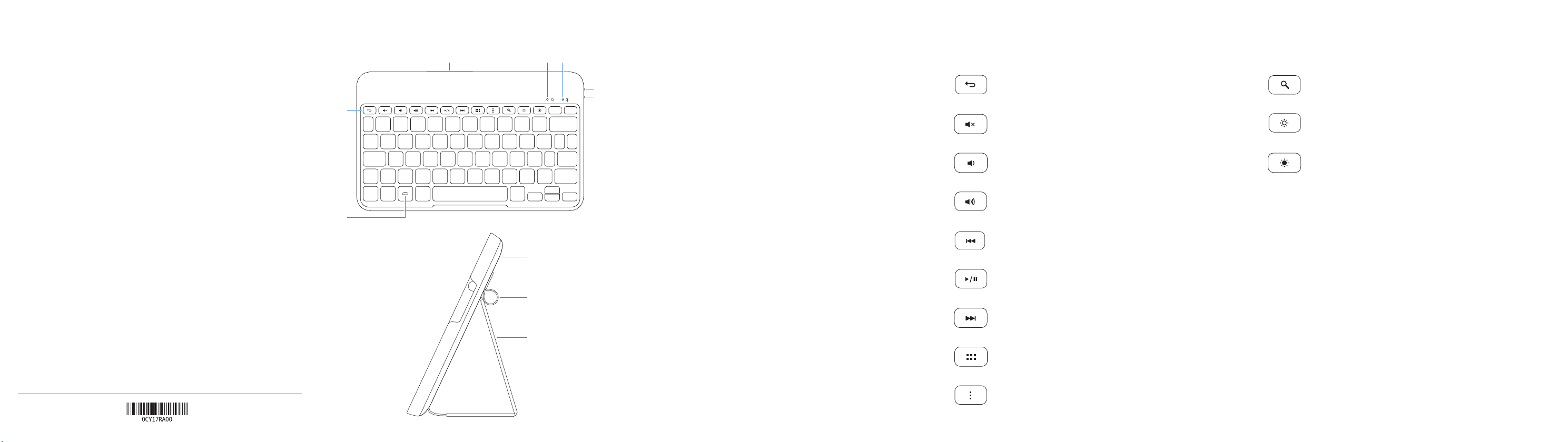
Product support and manuals
产品支持与手册
產品支援與手冊
製品サポートとマニュアル
제품 지원 및 설명서
Contact Dell
与 Dell 联络 | 與 Dell 公司聯絡
デルへのお問い合わせ | Dell사에 문의하기
Regulatory and safety
管制和安全 | 管制與安全
認可と安全性 | 규정 및 안전
Regulatory model and type
管制型号和类型
安規型號與類型
認可モデルと認可タイプ
규정 모델 및 유형
© 2014 Dell Inc.
© 2014 Google Inc.
dell.com/support
dell.com/support/manuals
dell.com/contactdell
dell.com/regulatory_compliance
K07M
K07M001
Printed in China.
2014-03
Features
功能部件 | 功能 | 外観 | 기능
2
1
Shortcut Keys
快捷键 | 捷徑鍵
43
5
6
7
8
9
10
1. Home key
2. Shortcut keys
3. Battery tray
4. Power-status light
5. Bluetooth-status light
6. Bluetooth button
7. Power switch
8. Tablet case
9. Stylus holder
10. Tablet stand/Flip cover
1. 首頁鍵
2. 捷徑鍵
3. 電池槽
4. 電源狀態指示燈
5. 藍芽狀態指示燈
6. 藍芽按鈕
7. 電源開關
8. 平板電腦外殼
9. 手寫筆固定座
10. 平板電腦立座/翻蓋
1. 홈 키
2. 바로 가기 키
3. 배터리 트레이
4. 전원 상태 표시등
5. 블루투스 상태 표시등
6. 블루투스 버튼
7. 전원 스위치
8. 태블릿 케이스
9. 스타일러스 홀더
10. 태블릿 스탠드
/플립 커버
1. 主屏幕键
2. 快捷键
3. 电池托盘
4. 电源状态指示灯
5. 蓝牙状态指示灯
6. 蓝牙按钮
7. 电源开关
8. 平板电脑保护套
9. 手写笔笔座
10. 平板电脑支架/翻盖式保护罩
1. Home キー
2. ショートカットキー
3. バッテリートレイ
4. 電源ステータスライト
5. Bluetooth ステータスライト
6. Bluetooth ボタン
7. 電源スイッチ
8. タブレットケース
9. スタイラスホルダー
10. タブレットスタンド / フリップカバー
ショートカットキー | 바로 가기 키
Back
背面
背面
|
戻る
뒤로
|
Mute audio
静音音频
消音する
靜音
|
오디오 음소거
|
Decrease volume
降低音量
音量を下げる
降低音量
|
볼륨 감소
|
Increase volume
提高音量
音量を上げる
提高音量
|
볼륨 증가
|
Play previous track/chapter
播放上一音轨/单元
播放上一首曲目/上一個章節
|
前のトラック / チャプターを再生する
Play/Pause
播放/暂停
再生/一時停止
播放/暫停
|
재생/일시 중지
|
Play next track/chapter
播放下一音轨/单元
播放下一首曲目/下一個章節
|
次のトラック / チャプターを再生する
All apps
所有应用程序
すべてのアプリ
所有應用程式
|
모든 앱
|
Action menu
操作菜单
Action (動作) 功能表
|
アクションメニュー
작업 메뉴
|
이전 트랙/챕터 재생
|
다음 트랙/챕터 재생
|
Search
搜索
搜尋
|
検索
검색
|
Decrease brightness
降低亮度
輝度を下げる
降低亮度
|
밝기 감소
|
Increase brightness
提高亮度
輝度を上げる
增加亮度
|
밝기 증가
|
